Özel Ürünler
-
-
-
-
Temel Photoshop Eylemleri
Yenidoğan İhtiyaçları ™ Yeni Doğan Bebek Düzenleme Photoshop Eylem Seti
$29.00 -
-
-
-
Hiç bir düğmeyi tıklamayı ve filigranınızın belirli bir noktadaki tüm fotoğraflarınıza uygulanmasını (ne olursa olsun doğru şekilde ölçeklendirmeyi) hayal ettiniz mi? Ya bu “Dream Tool” bunu sizin için yüksek veya düşük çözünürlükte yapabilseydi ve filigranı fotoğrafınızın ortasına veya her iki köşesine koyabilir ve bunu bir seferde tüm fotoğraf klasörlerinde yapsaydı?
Bu aracın size zaman kazandıracağını mı düşünüyorsunuz? Keşke bu benim eserim olsaydı. Maalesef öyle değil. Ama sana bundan bahsetmek zorundaydım. İşte panelin nasıl göründüğüne dair hızlı bir anlık görüntü:
Bu bir "Filigran Oluşturucu”Photoshop CS4 için (bu sizin yüklediğiniz bir paneldir ve sizin için çalışmaktadır). Fiyatı ne kadar? Nereden bulabilirsin? ÜCRETSİZ (bir nevi - NAPP'ye katılmanız veya üye olmanız gerekir) - Ulusal Photoshop Uzmanları Derneği'ne katılmak için burayı tıklayın ve "filigran oluşturucu paneli" ni ve bunu yükleme ve kullanma videosunu "ÜCRETSİZ olarak indirebilirsiniz. Giriş yaptıktan veya katıldıktan sonra bu Filigran Oluşturucuyu NAPP sitesinin ön sayfasında bulabilirsiniz.
NAPP'nin buna değip değmeyeceğini merak ediyorsanız, aşağıda bu harika aylık ücretsiz ödemelerin yanı sıra katılmak için diğer harika nedenlerin bir listesi var.
Yorum yok
Leave a Comment
Olmalısın giriş Yorum yazmak için.











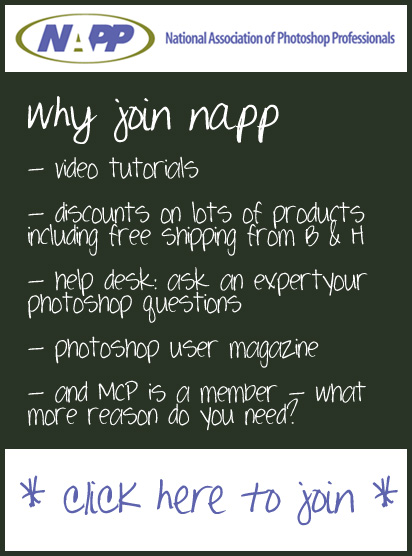





























Aradım ve bulamıyorum ve üyeyim. Onu hangi kategoriye koyuyorlar?
bulamazsanız doğrudan bana e-posta gönderin ve bir bağlantı gönderebilirim - bağlantı yalnızca üye olmanız durumunda çalışacaktır. Ama NAPP'nin doğrudan bağlantıyı halka açmamı isteyeceğinden emin değilim 🙂
sana gönderdi…
Harika görünüyor! CS3 için teklif ediyor musunuz?
Shelia - hayır - paneller CS4'te yenidir - eski sürümlerde çalışmazlar. NAPP ne olursa olsun harika bir kaynak - ama orada bulduğum güzelliği insanlara da bildireceğimi düşündüm.
Birkaç yıldır NAPP üyesiyim ancak sitede Filigran Oluşturucu Paneli indirmesini bulamıyorum. Son birkaç gündür yeni filigran yöntemi için araştırma yaptığım için çok minnettar olacağım bağlantıyı bana gönderir misiniz? Mükemmel zamanlama. Şu anda Watermark Factory'yi kullanın, ancak görüntüleri Photoshop CS4'te web için işaretlemeyi çok isterim. Çok teşekkür ederim!
İşte logo fırçanızı oluşturmak ve resminizi damgalamak için basit ve kolay bir adım. Adım 1: dosyaya gidin, yeni, boyutu 2500 × 2500 yapın ve çözünürlüğü 300'de tutun. Renk modunu gri tonlamalı olarak değiştirin ve bgrd'nin beyaz olmasını sağlayın. Adım 2: Logonuzun ayrı bir sekmede açılmasını sağlayın ve taşıma aracınızla yeni gri tonlamalı dosyanıza sürükleyin. Herhangi bir alanı karartmak veya herhangi bir alanı aydınlatmak için eğriler aracını kullanmak isteyebilirsiniz, ancak onu olduğu gibi hareket ettirmek için çok iyi buldum. Adım 3: Düzenlemeye gidin, fırça ön ayarını tanımlayın (tüm menüyü göster seçeneğine tıklamanız gerekebilir) öğeler), istediğiniz gibi adlandırın ve tamam'ı tıklayın. Sonra fırçalarınıza gidin ve işte orada. Bir resim açın ve yeni logo fırçanızı bulun ve resminize uygulayın. Rengi herhangi bir şeye değiştirebilir ve isterseniz daha yumuşak bir görünüm elde etmek için opaklıkla oynayabilir ve boyutunu da değiştirebilirsiniz!
Melissa'yı paylaştığın için teşekkürler. Web sitemdeki ÜCRETSİZ filigran eylem setim (beni dene altında) benzer bir damgalı filigran elde etmenize yardımcı olabilir. Melissa'nın adımlarını takip etmek de kolaydır. Fark, filigran oluşturma panelinin işlemi tam anlamıyla otomatikleştirmesidir - böylece birkaç tıklamayla yüzlerce veya binlerce fotoğraf üzerinde tam istediğiniz noktaya ve istediğiniz boyuta bir filigran girebilirsiniz. - git kahve al - geri gel ve yap :) Ancak daha küçük işler için, damgalanabilir bir fırça harika!
Merhaba Jodi, NAPP'de filigran oluşturucuyu bulabilirim. Bana bağlantıyı gönderebilir misin, teşekkürler!
Ben de bulamıyorum. Herhangi bir şekilde "hile bağlantısını" alabilirim. BTW, ben bir üyesiyim - yeni yenilendi. Katalizör sendin. Tekrar teşekkürler.
Bir aramayla bile bulamıyorum, lütfen bağlantıyı bana gönderebilir misin? Çok teşekkürler
sana gönderdi.
Wow bir cazibe gibi çalışıyor !! Şimdi sadece adamın videodaki fotoğraflarında ne tür bir işlem yaptığını bulmak için ?? Harika görünüyor !! Bu bakışı seviyorum ve üst düzey fotoğraflarımdan bazılarını koymak isterim !! Herhangi bir fikir?? Görünüşe göre topaz bana alışıyor ama emin değil mi?
Filigranı bulmak için google ücretsiz filigran NAPP ilk tercih olarak geliyor
Harika makale. Lütfen bana bu programın bağlantısını gönderin. Teşekkürler!
NAPP'yi kapsamlı bir şekilde araştırdım ve bulamıyorum. Lütfen bağlantıyı gönderin. Ben bir üyesiyim ve yıllardır buradayım. Teşekkürler!
NAPP'ye yeni kaydoldunuz, lütfen bana o filigran bağlantısını gönderebilir misiniz? Teşekkürler.
Ben üye Bağlantının nerede olduğunu bilmiyorum. Takdir edilecektir 😉
Selam! Lütfen bana filigran oluşturucunun bağlantısını gönderir misiniz? Arıyordum ama bulamıyorum. Teşekkürler!
Lütfen bana filigran oluşturucunun bağlantısını gönderir misiniz? Yaklaşık 2 ay önce katıldım.